Het contextmenu, of dit nu op Windows of macOS isworden bewerkt. Er is geen GUI waarmee u deze op Windows kunt bewerken. Als u een optie aan het contextmenu wilt toevoegen, moet u dit doen via het Windows-register. Op macOS is het relatief eenvoudiger en kunt u opties toevoegen vanuit Systeemvoorkeuren. Het enige probleem is dat de opties daar beperkt zijn. Contextmenu is een macOS-app waarmee je voor elke app een optie 'Openen met ...' kunt toevoegen aan het contextmenu.
Contextmenu heeft een lite, gratis versie en een betaaldeversie die $ 4,99 kost. Als u alleen de optie 'Openen met ...' aan het contextmenu wilt toevoegen, is de gratis versie meer dan genoeg. Normaal gesproken voegen apps die dit nodig achten zichzelf toe aan het contextmenu, maar als een app zichzelf niet heeft toegevoegd, kunt u deze in plaats daarvan toevoegen. Met het contextmenu kunt u een app toevoegen als een optie 'Openen met ...' voor alle bestandstypen.
Optie 'Openen met ...' toevoegen
Contextmenu downloaden. Het is een Finder-extensie, dus je moet het inschakelen via Systeemvoorkeuren.

Voer het contextmenu uit en u wordt gevraagd om mappen te selecteren. De contextmenu-optie die u toevoegt, wordt alleen weergegeven in bestanden en mappen in die mappen.
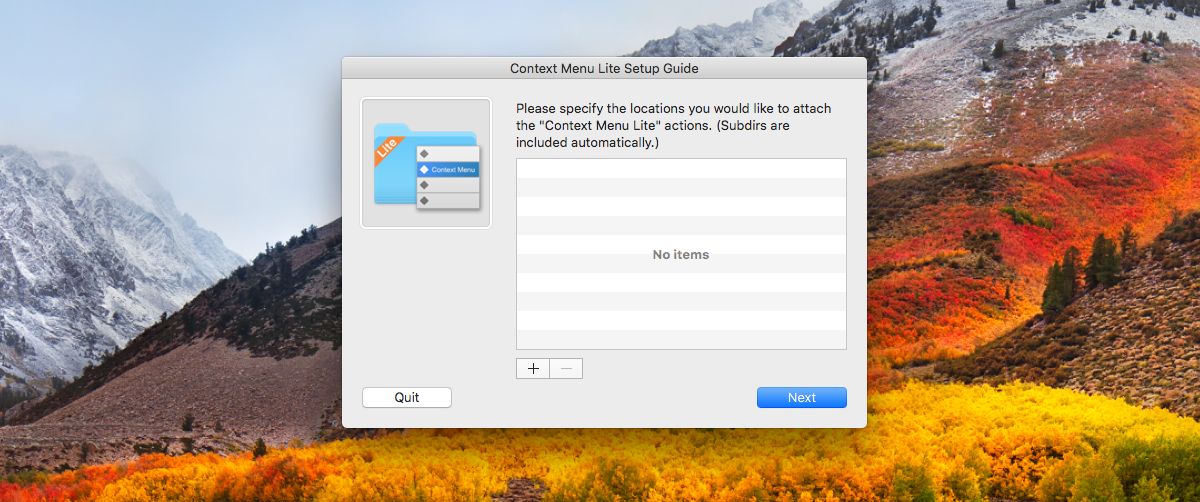
Dat is alles wat u hoeft te doen in de installatiehandleiding. Open de voorkeuren van de app om de optie ‘Openen met ...’ toe te voegen. Ga naar het tabblad Contextmenu en klik onderaan op de plusknop. Voor dit bericht hebben we de optie 'Openen met TextEdit' toegevoegd aan het contextmenu.
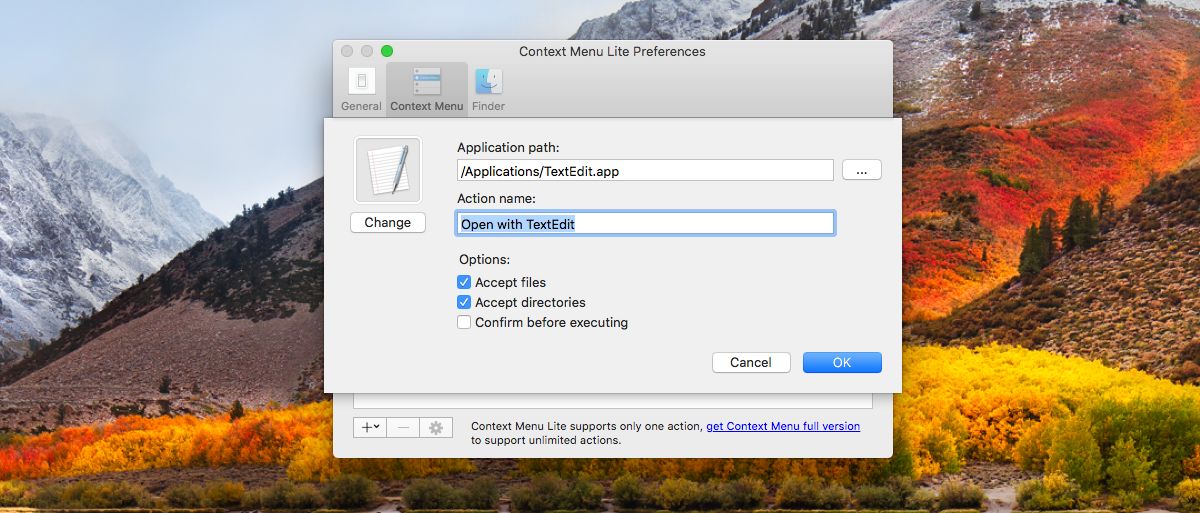
Selecteer de optie 'Een app toevoegen' wanneer u op de plusknop klikt en selecteer vervolgens de app die u aan het contextmenu wilt toevoegen.
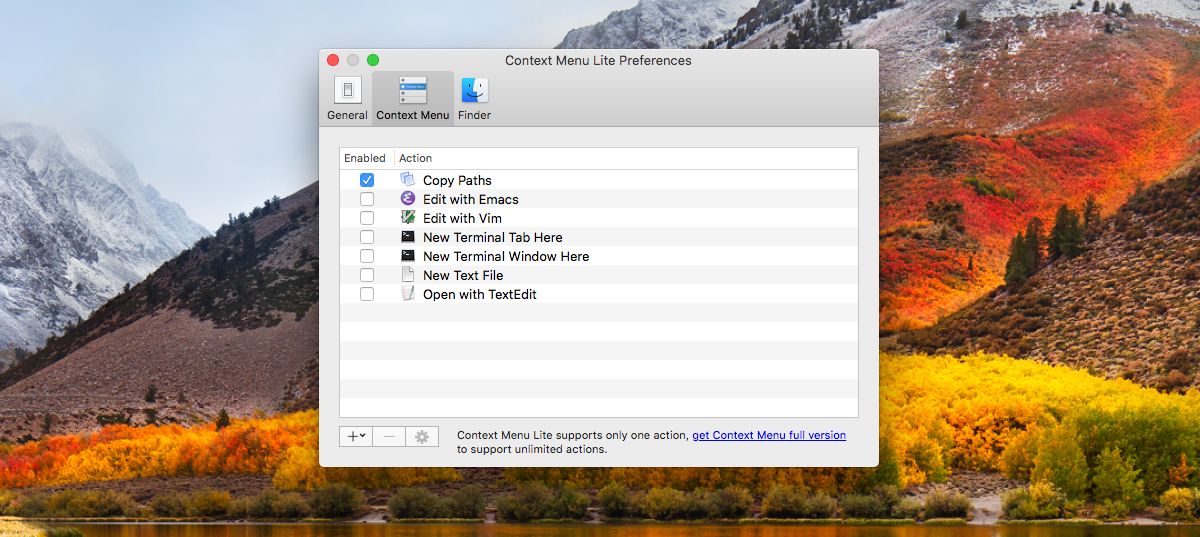
Dat is alles wat u hoeft te doen. Zorg ervoor dat u de nieuw toegevoegde optie in de voorkeuren van de app inschakelt. Open Finder en navigeer naar een van de mappen die u aan de app hebt toegevoegd. Klik met de rechtermuisknop op een bestand in de map en de optie ‘Openen met ...’ die u hebt toegevoegd, bevindt zich in het contextmenu, ongeacht of het compatibel is met het bestand of niet.
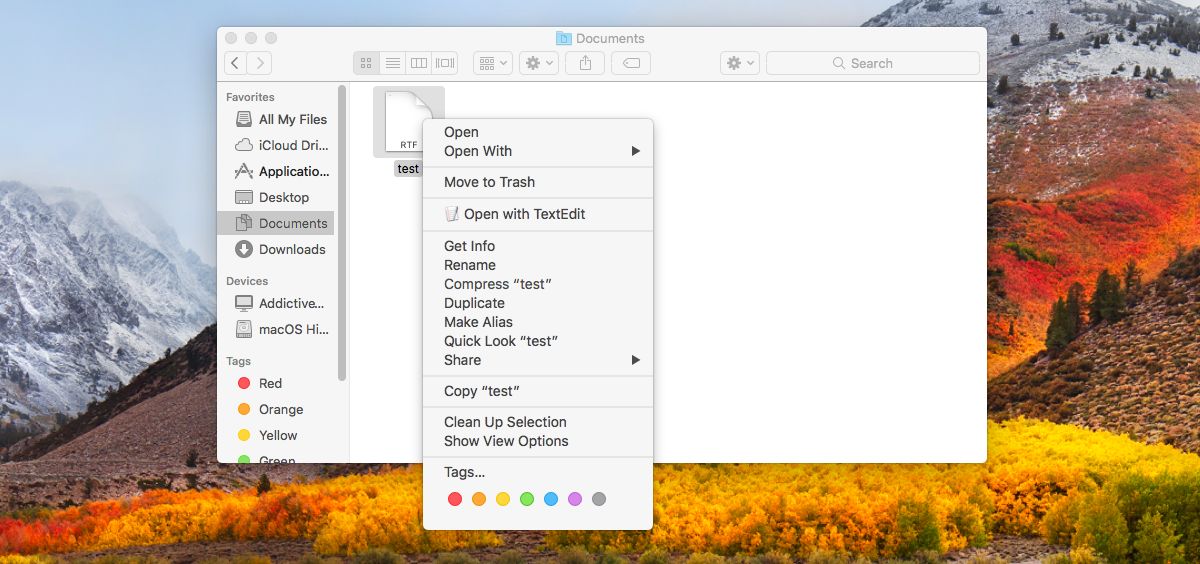
Context Menu Lite voldoet heel goed aan deze basisbehoefte. Als je het leuk vindt wat de app doet, is de pro-versie het waard om te kopen. Wat naar onze mening de app echt indrukwekkend maakt, is niet de GUI die het biedt voor het bewerken van het contextmenu. Het is het directory-specifieke besturingselement dat het heeft.
Gebruikers moeten mogelijk aangepaste ‘Openen met ...’ toevoegenopties voor het contextmenu, maar de optie kan in sommige mappen een bron van rommel zijn. In het contextmenu kunt u kiezen waar de optie wordt weergegeven en waar niet.













Comments